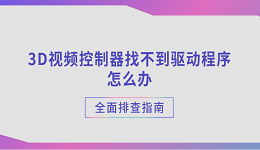显卡驱动是一种软件,它可以让电脑和显卡之间进行通信,从而实现显卡的功能。更新显卡驱动可以修复一些错误,提高显卡的兼容性和稳定性,增强显卡的性能和效果。电脑显卡驱动怎么更新呢?下面编者为大家介绍一下电脑更新显卡驱动的步骤介绍。

一、确定显卡的品牌和型号
不同品牌和型号的显卡需要不同的驱动程序,所以在更新显卡驱动之前,我们需要先确定我们的显卡的品牌和型号。一般来说,我们可以通过以下两种方法来查看:
1、使用设备管理器。我们可以在电脑的“控制面板”中找到“设备管理器”,然后在“设备管理器”中找到“显示适配器”,点击展开,就可以看到我们的显卡的品牌和型号。
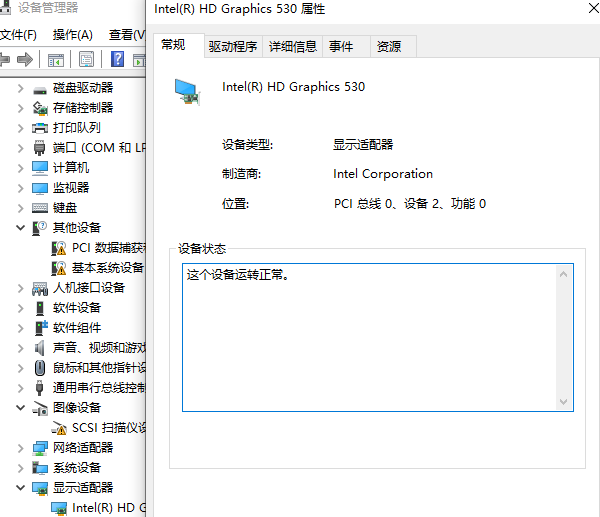
2、使用驱动人生。安装“驱动人生”后打开,切换到-硬件信息-栏目,就可以看到我们的显卡的品牌和型号,以及其他一些信息,例如:核心频率、显存大小、驱动版本等。

二、显卡驱动下载
确定了显卡的品牌和型号后,我们就可以去下载合适的显卡驱动了。一般来说,我们可以从以下两种途径来下载:
1、通过“驱动人生”下载安装驱动,安装并打开-驱动人生,切换到驱动管理栏目然后点击“立即扫描”,软件便会自动检测电脑显卡型号匹配驱动进行下载安装,到此驱动安装步骤就结束了。

 好评率97%
好评率97%  下载次数:5301708
下载次数:5301708 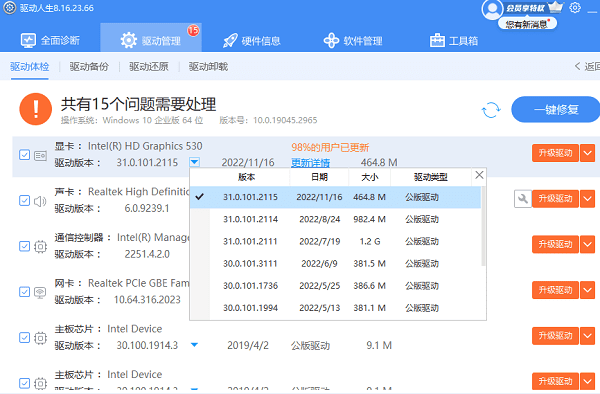
2、可以从“驱动管家”页面搜索打印机型号下载安装,例如搜索:“英伟达显卡”,根据搜索结果在列表选择对应的驱动进行下载安装,并接着按照下面的步骤进行操作。
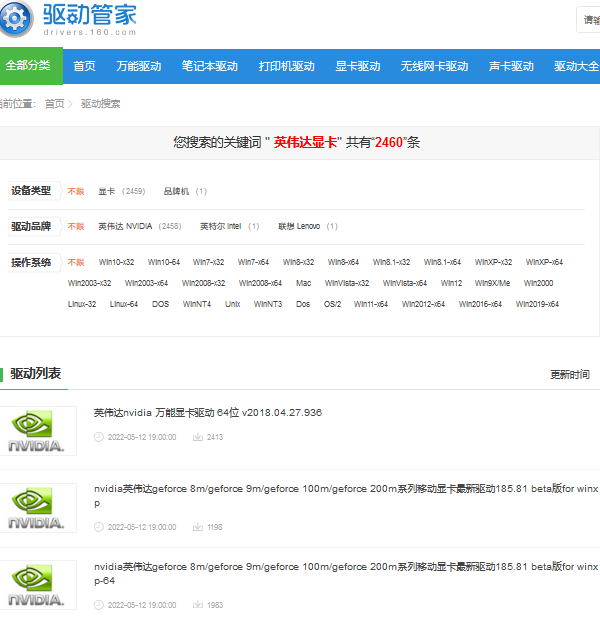
三、显卡驱动安装
下载好显卡驱动后,我们就可以开始安装了。安装显卡驱动的步骤如下:
1、关闭所有正在运行的程序。为了避免安装过程中出现冲突或错误,我们要先关闭所有正在运行的程序,尤其是一些图形或视频相关的程序,例如:游戏、视频播放器、图像编辑器等。
2、双击打开驱动程序文件。我们可以在我们保存驱动程序的位置,找到驱动程序文件,然后双击打开。驱动程序文件一般是一个压缩文件,双击打开后,会自动解压缩,并开始安装进程。
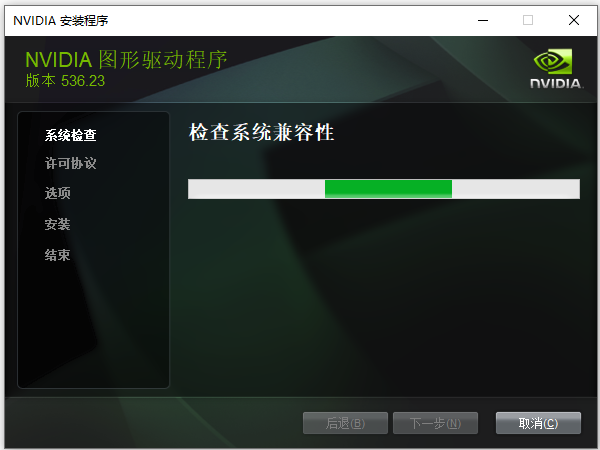
3、按照屏幕上的提示完成安装。我们只需要按照屏幕上的提示,选择一些选项,例如:语言、安装位置、许可协议等,就可以完成安装。安装过程中,可能会出现一些警告或提示,我们要仔细阅读,并按照指示操作。安装过程中,可能会要求我们重启电脑,我们要按照要求执行,否则可能会影响驱动程序的正常运行。
以上就是电脑显卡驱动怎么更新,电脑更新显卡驱动步骤指南。希望对大家有所帮助。如果遇到网卡、显卡、蓝牙、声卡等驱动的相关问题都可以下载“驱动人生”进行检测修复,同时驱动人生支持驱动下载、驱动安装、驱动备份等等,可以灵活的安装驱动。